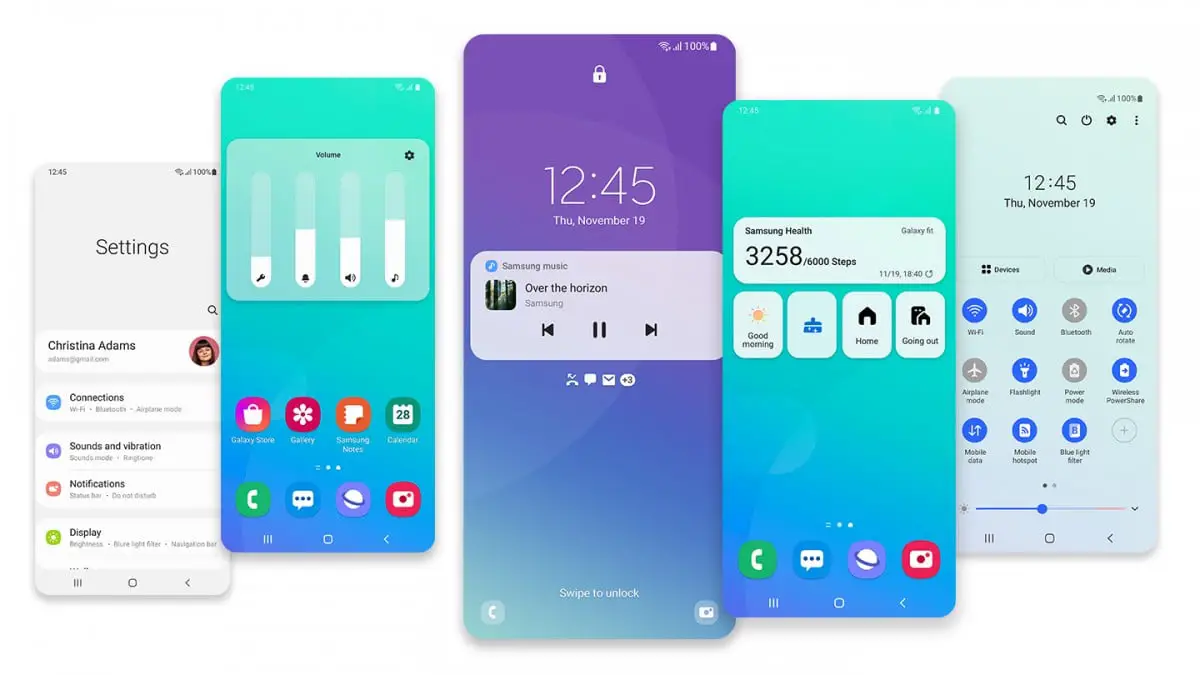One UI 3.0에서 화면 녹화 및 스크린샷의 품질을 변경하는 방법을 모르신다면 저희가 도와드리겠습니다. 사용자는 일반적으로 아무 것도 구성하지 않고 화면을 녹화하고 스크린샷을 찍지만 고해상도 이미지는 결국 너무 많은 공간을 덮을 수 있으며 품질을 낮추고 싶을 수 있습니다.
더 이상 진행하지 않아도 Samsung Galaxy S21 Ultra의 화면 녹화는 짧은 동영상에서도 수백 MB를 차지할 수 있습니다. 이 상황은 휴대전화에 공간이 필요하거나 잘못된 인터넷 연결로 해당 녹음을 보내려는 경우 문제를 일으킵니다.
One UI 3.0에서 화면 녹화 및 스크린샷의 품질을 변경하는 방법은 무엇입니까?
과정은 정말 간단합니다. 삼성 스마트폰에서 몇 가지 단계만 수행하면 됩니다.
- 설정으로 바로 가기
- 고급 기능
- 화면 캡처 및 녹화
여기에서 모든 가능성을 찾을 수 있습니다. 스크린샷과 관련하여 상태 표시줄과 탐색 표시줄을 숨기는 것이 좋습니다. 이렇게 하면 보고 있는 콘텐츠만 공유됩니다.
다른 옵션은 PNG 파일이 더 많은 공간을 차지하므로 JPEG 형식을 선택하는 것입니다. 마찬가지로 ‘공유 스크린샷 삭제’ 옵션을 활성화하여 스크린샷 도구 모음을 사용하여 공유한 스크린샷을 자동으로 삭제할 수 있습니다.
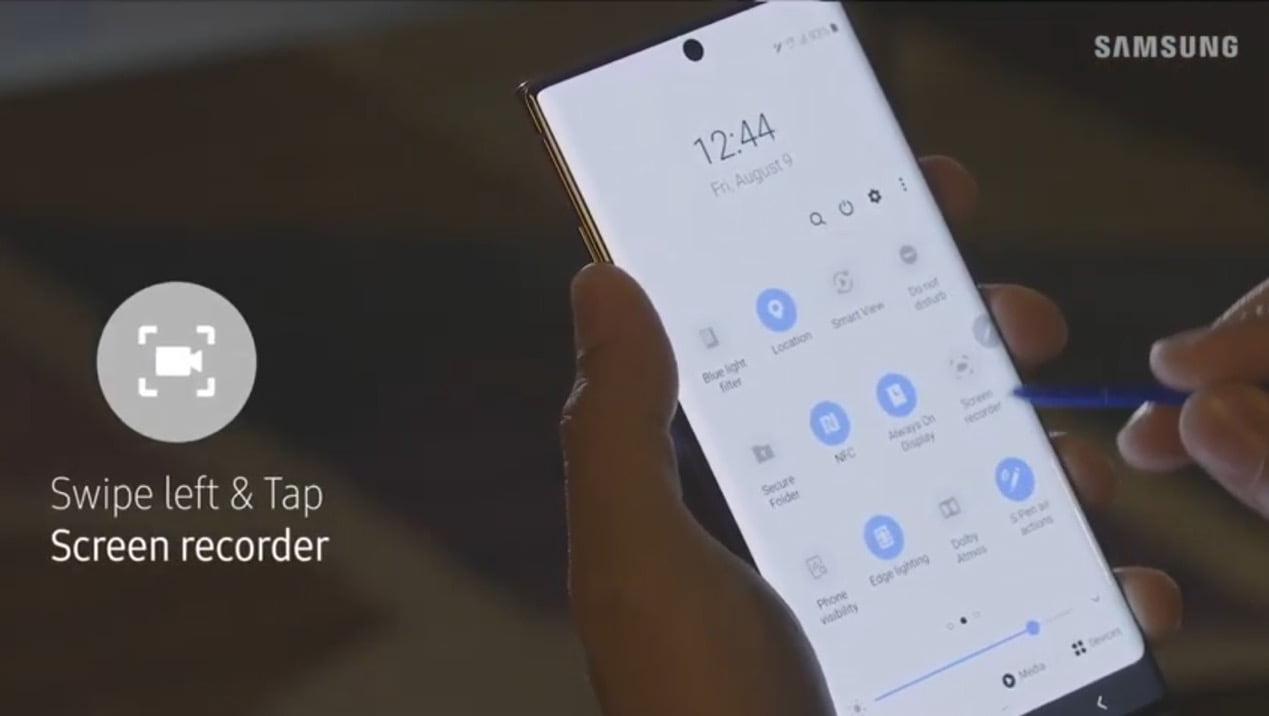
화면 녹화 옵션과 관련하여 기본적으로 1080p로 제공되기 때문에 비디오 해상도가 결정적입니다. 최대 화질이 필요하지 않다면 720이나 480으로 낮출 수 있습니다. 1080에서 화면을 녹화하면 꽤 많은 공간을 차지하기 때문입니다.
또한 소리가 활성화되어 있는지 여부를 확인하는 것과 관련이 있습니다. 소리가 있는 비디오가 더 많은 공간을 덮을 것입니다. 몇 가지 추가 설정을 통해 알 수 있듯이 One UI 3.0에서는 녹화 크기를 줄일 수 있습니다.